Apple brengt iOS 11.2.6 met fix voor Telugu-bug uit; ook updates voor Mac, Apple Watch en Apple TV
Eerder schreven we over een vreemde Telugu-bug in iOS 11.2.5, waardoor je iPhone kon crashen en apps niet meer opgestart konden worden. Het bleek al dat deze bug niet aanwezig was in de beta van iOS 11.3, maar Apple gaf aan eerder al met een extra update te komen die dit probleem oplost. Deze update is nu te downloaden in de vorm van iOS 11.2.6, voor zowel de iPhone als iPad.
iOS 11.2.6 beschikbaar: lost Telugu-bug op
De Telugu-bug dook eerder deze week op en wordt veroorzaakt door een Indiaas teken. Dit teken met de naam Telugu zorgt ervoor dat je iPhone en iPad crashen als deze in een pushbericht op je toestel verschijnt. Open je de desbetreffende app waarin deze verstuurd wordt, dan wordt de app meteen afgesloten waarna hij ook niet meer te openen is. Apple heeft stappen genomen om snel een update uit te brengen, want iOS 11.2.6 die zojuist verschenen is, lost dit probleem op. Daarnaast is er nog een oplossing voor een probleem waardoor sommige apps van derden geen verbinding konden maken met externe accessoires.
iOS 11.2.6 downloaden
Om iOS 11.2.6 te downloaden, doe je het volgende:
- Ga op je iPhone of iPad naar Instellingen > Algemeen > Software-update.
- Wacht tot de update in beeld verschijnt.
- Tik op Download en installeer.
- Wacht tot je toestel opnieuw is opgestart en de installatie voltooid is.
Je kunt de update ook uitvoeren via iTunes. Sluit daarvoor je iPhone of iPad met een kabel aan aan je Mac of pc en open iTunes. Klik linksboven op je aangesloten apparaat en kies voor Zoek naar update. De update wordt vervolgens gedownload en daarna op je toestel geïnstalleerd.
Aanvullende macOS High Sierra 10.13.3-update
Voor de Mac is er ook een aanvullende update van macOS High Sierra 10.13.3 beschikbaar. Ook deze versie lost de Telugu-bug op, waardoor je Mac dus niet meer vastloopt of automatisch herstart als je zo’n Indiaas teken van iemand ontvangt. Je vindt de aanvullende update via de Mac App Store.
watchOS 4.2.3 beschikbaar
iOS 11.2.6 is echter niet de enige update die Apple vrijgegeven heeft. Voor de Apple Watch is er ook watchOS 4.2.3, de bugfix-update die dezelfde Telugu-bug oplost. Download deze nieuwe versie dus snel op je Apple Watch om te voorkomen dat je horloge opnieuw opstart:
Je downloadt watchOS 4.2.3 via de Watch-app op je iPhone:
- Ga naar Mijn Watch > Algemeen.
- Tik op Software-update en wacht tot de update is gedownload.
- Hang de Apple Watch aan de lader en wacht geduldig af tot de update is geïnstalleerd.
Terwijl de Apple Watch aan het updaten is, hou je de gekoppelde iPhone in de buurt om het updateproces niet te verstoren. Het updaten van de Apple Watch kan langer dan een uur duren, dus wees vooral geduldig bij het installeren van de update. Zorg er in ieder geval voor dat de verbinding met de oplader niet verbroken wordt.
tvOS 11.2.6 beschikbaar
Zelfs voor de Apple TV heeft Apple een nieuwe versie uitgebracht. De kans dat deze bug optreedt op de Apple TV is klein, omdat je hier geen berichten op kunt ontvangen. Desalniettemin is de Telugu-bug opgelost in tvOS 11.2.6, die nu beschikbaar is voor de Apple TV 4 en Apple TV 4K:
- Ga op de Apple TV naar Instellingen > Systeem.
- Kies voor Software-update en wacht tot je de nieuwste versie ziet.
- Download en installeer deze versie en wacht tot je Apple TV opnieuw is opgestart.
Taalfout gezien of andere suggestie hoe we dit artikel kunnen verbeteren? Laat het ons weten!
Het laatste nieuws over Apple van iCulture
- Deze 8 emoji maken hun opwachting in 2025/2026 met iOS 26 (17-07)
- Derde publieke beta van iOS 18.6 en iPadOS 18.6 nu beschikbaar voor testers: dit zit erin (15-07)
- Bellen en sms'en op je iPhone kan straks ook met andere apps dan die van Apple - maar alleen in de EU (09-07)
- Apple Kaarten krijgt deze nieuwe functies in iOS 26 (met nieuwe functies in ontwikkelaarsbeta 3) (08-07)
- Liquid Glass wordt matglas? Dit is er nieuw in de derde beta van iOS 26 (08-07)
macOS High Sierra
Lees alles over macOS High Sierra, de belangrijke update van macOS voor je Mac en MacBook in 2017. Deze update is inmiddels opgevolgd door macOS Mojave en nieuwere versies.
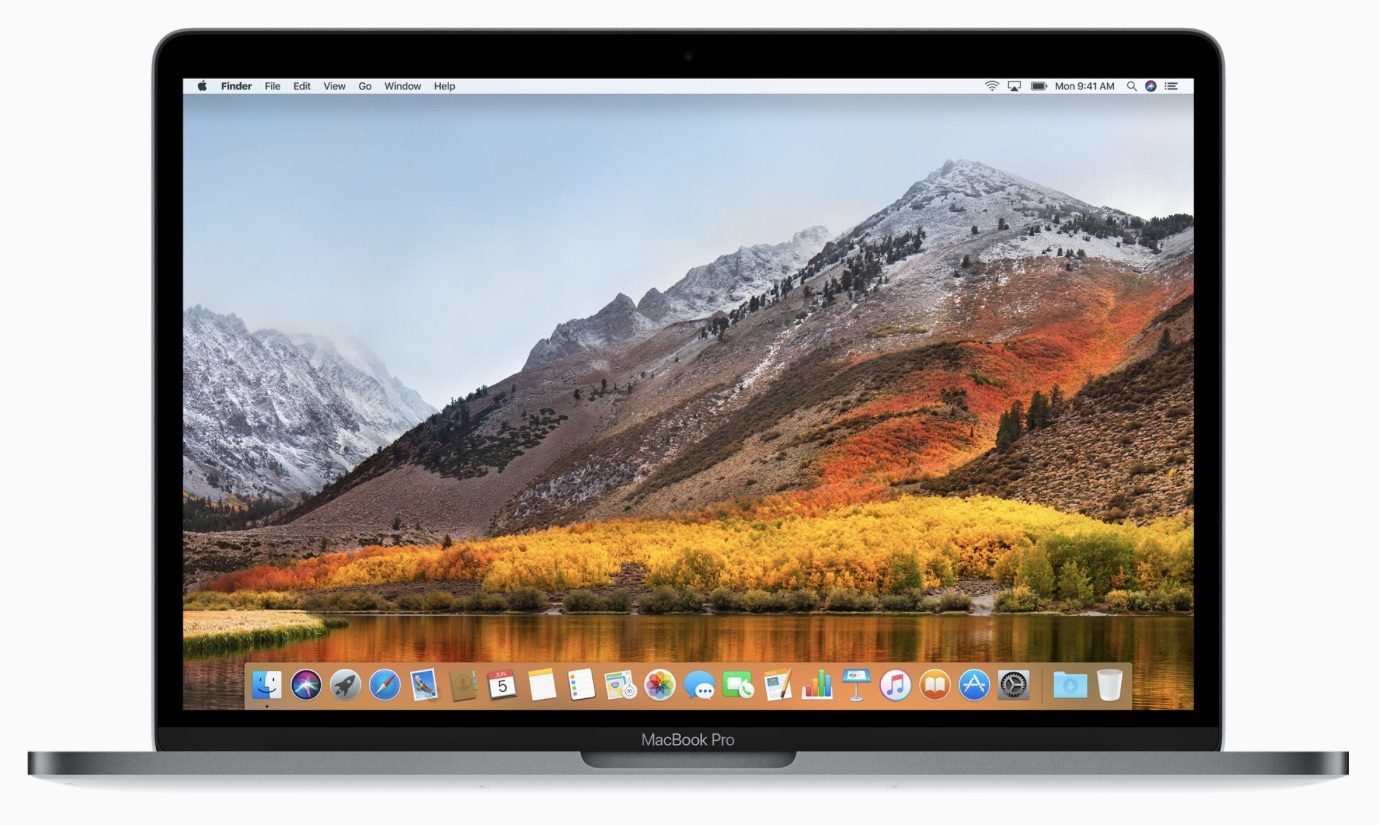

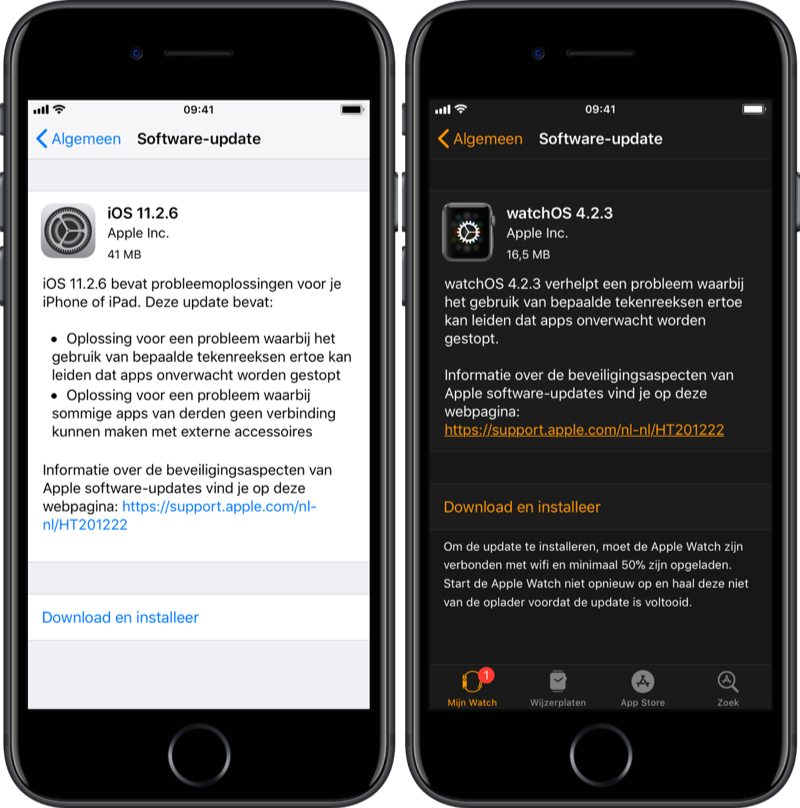


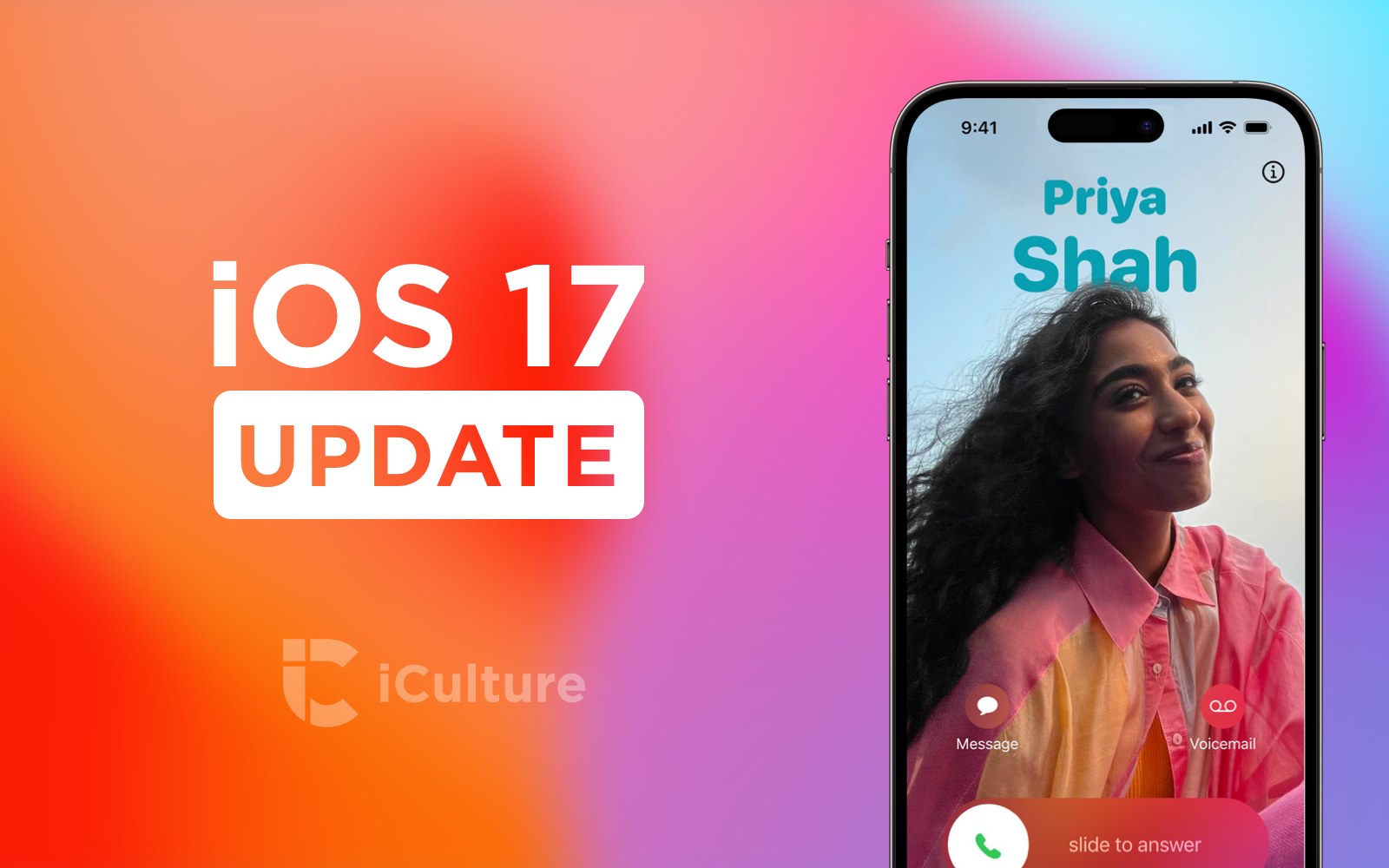
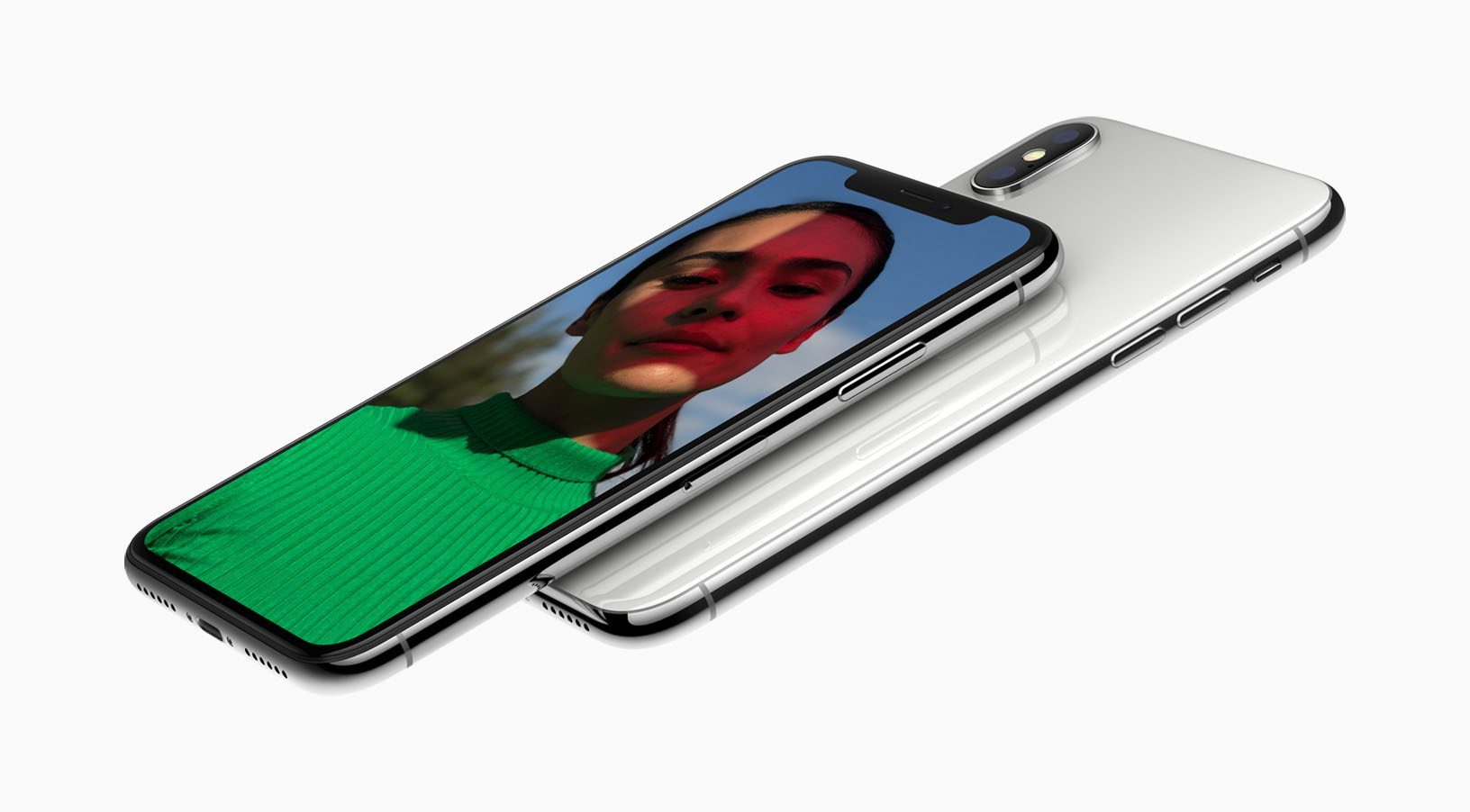
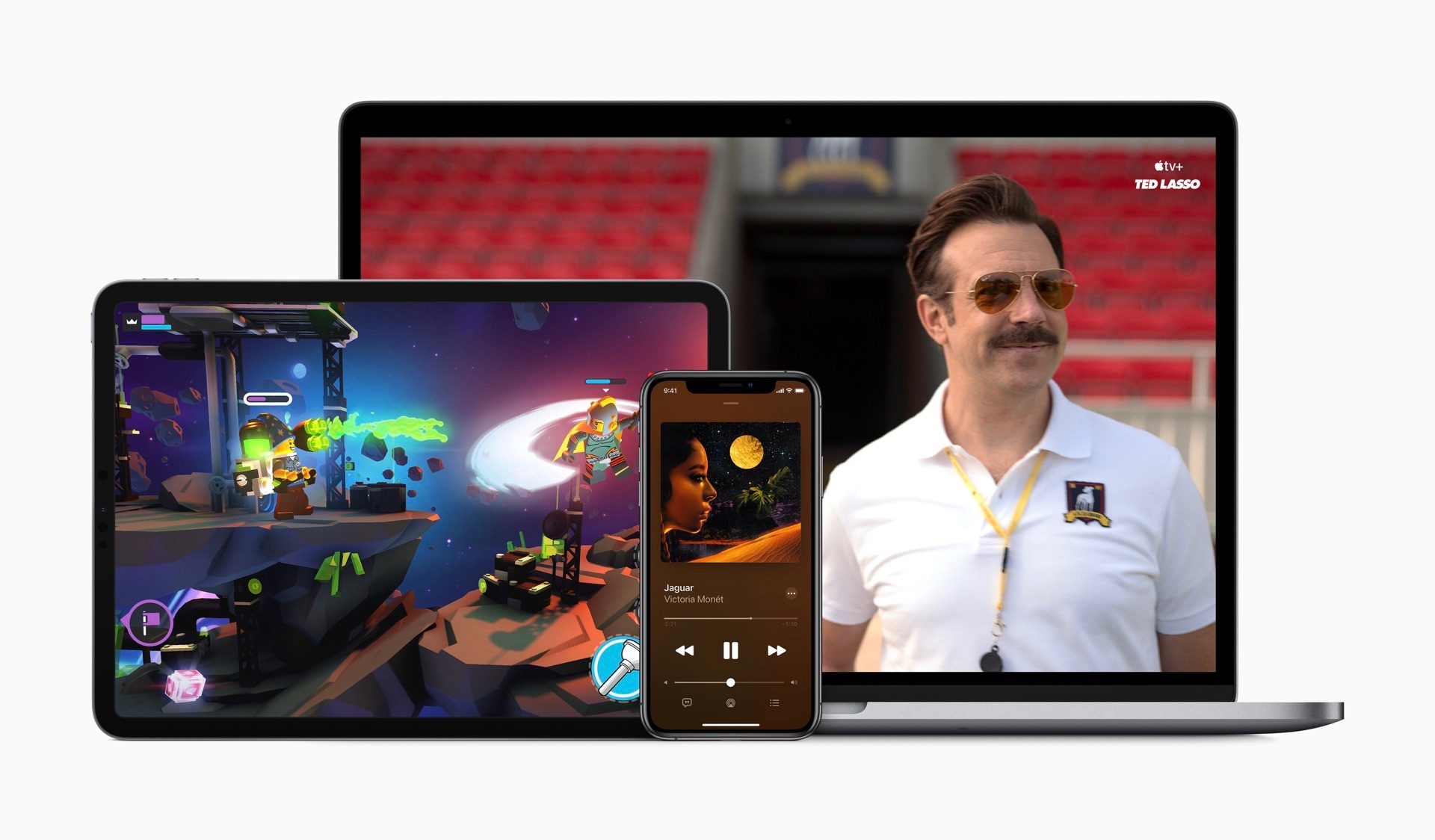

Hoe gaat Apple dat oplossen voor toestellen die niet meer kunnen geupdate worden? Dat is dan de klanten verplichten om een toestel aan te kopen als deze op een oudere versie draaid die niet meer kan geupdate worden, of komt er voor deze klanten die ook betaalt hebben voor hun toestel een speciale update uit??
@Tom: Alleen toestellen die ouder zijn dan 4 jaar worden niet verder geupdate door Apple. Ruim genoeg aangezien je bij android ‘top’ toestellen slechts 2 jaar software update krijgt.
@Tom: Dan heb je een iPhone 5 of iets soortgelijks. Dan was je überhaupt niet in staat om iOS 11 te draaien.
En zo te zien heeft deze bug alleen effect op iOS 11
Daar heb je een punt.
Ik heb juist een 6s en se geupdate.
Ja hoor, daar gaan we weer. Zou er nu ook een update moeten komen voor mijn 1984 Mac? Of zou een leverancier toch het recht hebben om na verloop van tijd eens te stoppen met de ondersteuning van hardware die al geruime tijd niet meer te koop is?
Ik ben blij dat je nog tevreden bent met je iPhone 5 of ouder, maar eens moet er een moment komen.
@Tom: Wees blij dat Apple zijn apparaten zo lang van updates blijft voorzien. Samsung onderhoudt zijn apparaten niet langer dan twee jaar.
Onzin. De Samsung Galaxy S5 kreeg in augustus vorig jaar, terwijl het toestel 3,5 jaar oud was, gewoon een beveiligingsupdate.
@Tom: Toestellen, die niet meer ge-update kunnen worden, draaien niet op iOS 11, dus die hebben geen last van de Telegu-bug, lijkt me, dus hoeft er ook niets opgelost te worden.
Met de X en iPad geen probleem. Bij de 8 werkte na het opstarten de eerste keer het scherm niet goed, kon de code niet goed invoeren of wissen. De tweede keer zoemde het scherm automatisch in. Na de derde keer geen probleem meer ppppppppfffffffftttttttt
Wel dat is nu eens heel erg simpel. Ze lanceren gewoon een update voor iOS 10 die dit probleem oplost. Je moet weten dat ze dat in het verleden ook al gedaan hebben.
Je vergeet voor het gemak even dat Tom doelde op echte updates, niet beveiligingsupdates. Echte updates geeft Samsung niet meer uit na grofweg twee jaar voor hun ‘flagship’ modellen. De S5 Neo uit 2015 heeft afgelopen zomer Nougat gekregen en naar verwachting is dat de laatste echte update.
Nog los van de vraag of deze update van iOS als beveiligingsupdate gezien kan worden, is er met geen woord gerept over vorige iOS versies mbt deze bug/glitch. Kans bestaat dus dat de iPhone 5 en ouder (dan spreken we over 5,5 jaar oud en oudere toestellen) geen update nodig hebben.
heel m ijn iPad en iPhone flipten net.. dus ff downgraden dan maar.
@Tom: Als het een heel ernstige lek is zullen ze een fix uitbrengen voor iOS 10 (als bug daar ook in bestaat).
Ze hebben dit al eerder gedaan ook met oudere versies.
Daarbij we leven niet meer in het Nokia 3310 tijdperk, de iPhone 5 is al 6 jaar oud ondertussen.
Nokia 2310 gaan eeuwig mee dit is ander tijdperk, toestellen moet meer kunnen de hardware moet krachtiger worden dus dan kunnen ze niet eeuwig meer mee gaan(daarbij is hij gewoon 5 jaar ondersteund geweest bij Apple).
Juist, als je je apparaat aan iTunes hangt zie je vaak nog een update staan. Laatst nog mijn iPad 2 geupdate…
Dit is geen oplossing voor de mensen wiens telefoon in een bootloop terechtgekomen zijn vanwege de bug en dus niet kunnen updaten.
Geen zorgen. Oudere iOS’sen hebben dit emoij-probleem niet. En mocht het er om een andere (ernstige) beveiligingspatch gaan, die ook iOS 9 zou treffen, dan zou Apple ook voor de oudere toestellen update uitbrengen. Ik herinner me dat dit wel eens eerder gedaan is.
Als er een kuil in de weg zit, of een brug begint door te zakken, dan wordt dat gewoon gerepareerd ongeacht hoe oud de auto’s zijn die erover heen gaan.
Ik snap je probleem niet, zolang het technisch mogelijk is om deze zaken te regelen. Heeft die iPhone 5 klant indertijd te horen gekregen dat de support na 5 jaar gewoon stopt ? Heeft Apple er zodanig weinig aan verdiend dat ze er verlies op lijden en het niet meer op kunnen brengen ?
@atzer: Welzeker, hang je device aan iTunes, zet ‘m in DFU mode en restore. Voilà. Dan ben je misschien je huidige installatie kwijt, maar er bestaat ook nog zoiets als backups 😉
In het bedieningspaneel is ‘synchrone weergaven’ na de update wel goed weergegeven.
Fjieuw, eindelijk dit teken weer gebruiken 🤐
Ik weet iets beters:
Backupje maken naar iCloud, daarna via iTunes de iPhone en iPad herstellen, vervolgens installeren en backupje terugzetten. Dan heb je weer frisse devices die niet flippen.
Of gewoon aan de lader en met wifi verbinden en dan zoeken naar updates… werkt ook prima
Geen problemen gehad met de installatie op mijn 6s. Accu is nagenoeg hetzelfde.
Apple watch is na update nog wel gekoppeld maar sync is weg. Dus geen whatsapp of sms berichten meer in het scherm.
Ook telefoon gesprekken komen niet meer naar voren op de watch na de update.
@Jean-Paul: Opgelost na ontkoppelen en wissen van de Apple watch. Opnieuw gekoppeld en draait weer als een zonnetje
Ik heb een iPhone 7 (128 GB) en sinds ik de update heb geïnstalleerd is mijn iPhone een stuk trager geworden en het percentage van de accu klopte ook niet. Voor de update gaf m’n accu 34% aan en daarna in ene 9%.
Ik heb de iPhone al 5 keer opnieuw gestart. Nu heb ik (denk ik) geen probleem meer met het percentage wat de accu aangeeft, maar de iPhone is nog steeds wel traag.
Traag in de zin van programma’s starten duurt langer, graphic’s zijn traag, typen in bv. WhatsApp duurt lang voordat het woord er staat.
Ben ik de enige met dit probleem of zijn er meerdere?
Sinds 11.2.6 heb ik weer last van leeg lockscreen. Meerdere mensen last van?
Vanwege de bug toch maar geupdate van 10 naar 11.2.6. Wat een spijt. Heb een Iphone 6. Stuk trager en batterij sneller leeg. Zou mooi zijn als de apple hielenlikredactie is een keer een echt kritisch stuk durft te schrijven over dit bedrijf.
Hetzelfde is er aan de hand met mijn iPhone 7. Het lijkt er wel op dat na enkele laadcycli het beter wordt maar hij is sneller leeg dan voor de update. Jammer, gelukkig scheelt het niet al teveel.
@Niels: Nee maar mijn dock van mijn iPad verdwijnt soms. Na opnieuw opstarten is ie weer terug
Hoi!
Mijn iPhone 6s gaat ineens veel sneller leeg (dus nog sneller dan voorheen) sinds deze update.. Ik las het ook pas net over een nieuwe batterij, maar dan kan je eigenlijk net zo goed doorsparen voor een nieuwe telefoon..
@Arno: Je dock?
Draait iOS11 goed op een SE? Ik heb tot nu toe niet willen updaten vanwege alle problemen en bugs, maar de updates volgen elkaar nu snel op en ik wil wel dat de beveiliging op orde is.
Hier exact hetzelfde probleem: batterij loopt nu zeer snel leeg na de laatste update!
Aan de batterij kan het niet liggen want deze is vorig jaar onder garantie door Apple vervangen (foute serie omruil).
Net IOS 11.2.6. erop gezet want dan ben ik van dat update gezeur af maar eerst uiteraard Geekbench4 gedraaid (voor en na de update) en ze hebben weer iets gas terug genomen lijkt het.
Van 2461 punten bij 11.2.5 naar 2161 punten met 11.2.6 gegaan.
O ja, ik heb de iPhone 6s
Sinds de update connect mijn activity tracker moeilijker met iphone 6. Ik moet Bluetooth meerdere malen herstarten voor er een koppleling is. Herkent iemand dit?
Na de update blijft mijn batterij-percentage constant op 100% staan (eindelijk, een eeuwige accu ;-)). Eind van de middag valt die dan ook uit.. Wanneer ik ‘m in de oplader doe is die 11% óf 40%. Iemand die dit herkent of ook last van heeft?